WhatsApp에서 채팅 잠금을 켜는 방법 [2023]
![WhatsApp에서 채팅 잠금을 켜는 방법 [2023]](https://cdn.thewindowsclub.blog/wp-content/uploads/2023/09/whatsapp-chat-lock-759x427-1-640x375.webp)
알아야 할 사항
- 잠그려는 WhatsApp 채팅 선택 > 상단의 연락처 이름 탭 > 아래로 스크롤하여 채팅 잠금 탭 > ‘이 채팅 잠금’ 전환 > 생체 인증으로 확인합니다.
- ‘채팅’ 탭 아래의 ‘잠긴 채팅’을 눌러 잠긴 채팅을 확인하세요.
- 채팅 잠금은 WhatsApp 스마트폰 버전에서만 작동합니다. 현재 WhatsApp 웹, 데스크톱용 WhatsApp 앱 등 연결된 장치에는 적용되지 않습니다.
- 장치에서 채팅 잠금 기능을 얻으려면 WhatsApp을 업데이트했는지 확인하세요.
WhatsApp은 마침내 생체 인식 인증을 통해 채팅을 안전하게 보호하고 잠그는 중요한 개인 정보 보호 기능인 ‘채팅 잠금’을 공개했습니다. 이것은 스누피 친구나 가족의 손에 휴대폰이 자주 들어가는 사람들을 위한 주요 업데이트입니다. 결국, 귀하의 비공개 채팅은 귀하의 동의 없이 다른 사람이 접근할 수 없는 경우에만 진정한 비공개가 될 수 있습니다. 민감한 채팅에 대해 채팅 잠금을 켜려면 아래 단계를 따르세요.
WhatsApp에서 채팅 잠금을 켜는 방법
시작하기 전에 WhatsApp 앱을 최신 버전으로 업데이트하세요. 완료되면 장치에 맞는 단계를 따르십시오.
안드로이드에서
Whatsapp을 열고 잠그려는 채팅을 탭하세요.
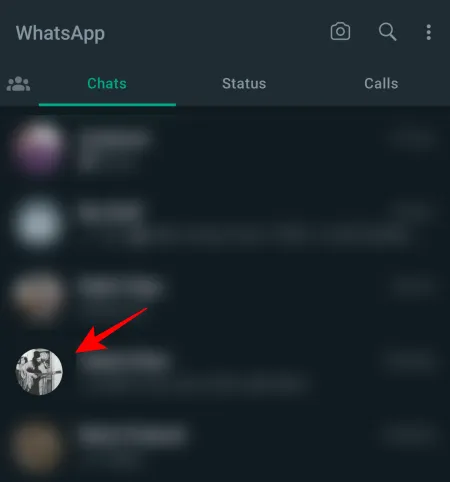
채팅의 연락처 이름이 보이는 상단 표시줄을 탭하세요.

또는 오른쪽 상단에 있는 점 3개 아이콘을 탭하세요.

그리고 연락처 보기를 선택하세요 .

아래로 스크롤하여 채팅 잠금을 탭합니다 .

여기에서 지문으로 이 채팅 잠금을 켭니다 .
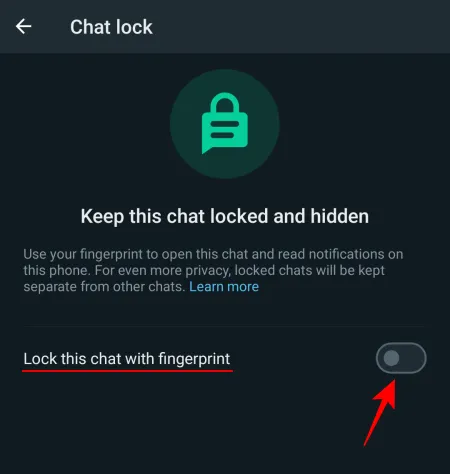
확인 을 탭합니다 .
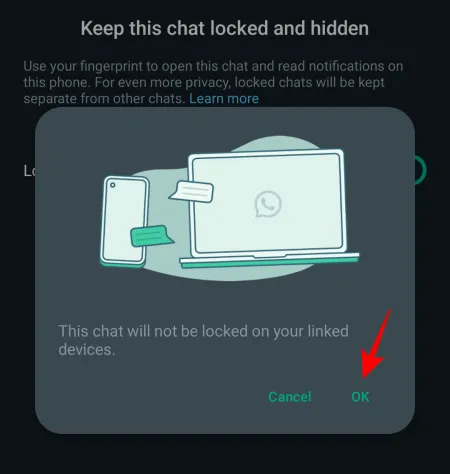
메시지가 표시되면 지문으로 확인하고 인증하세요.
이제 이 채팅은 잠기고 ‘잠긴 채팅’ 폴더에 배치됩니다. 거기에서 보려면 ‘보기’를 탭하세요.
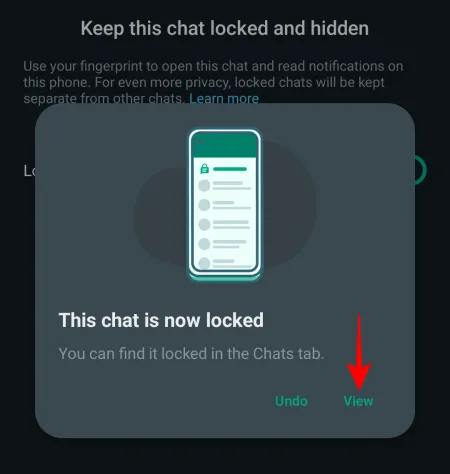
이제부터 이 채팅에서 메시지를 받을 때마다 WhatsApp 알림에는 메시지를 받았다는 내용만 표시됩니다. 기기에 알림 설정이 어떻게 설정되어 있는지에 관계없이 메시지를 보낸 사람이 누구인지, 메시지 내용이 무엇인지는 알 수 없습니다.

이는 잠금 화면과 알림 표시줄의 알림에도 적용됩니다.
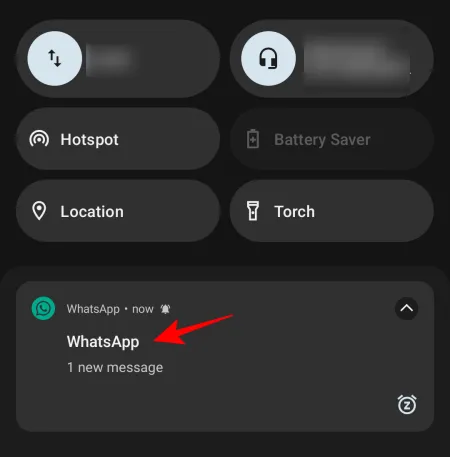
아이폰의 경우
iPhone에서 채팅 잠금을 활성화하려면 WhatsApp을 열고 잠그려는 채팅을 탭하세요.

채팅의 연락처 이름이 보이는 상단 표시줄을 탭하세요.

아래로 스크롤하여 채팅 잠금을 탭합니다 .
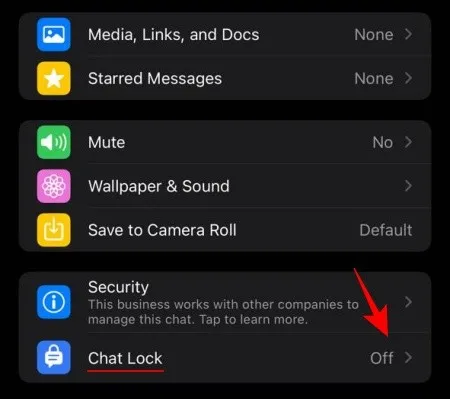
Face ID로 이 채팅 잠금을 켭니다 .
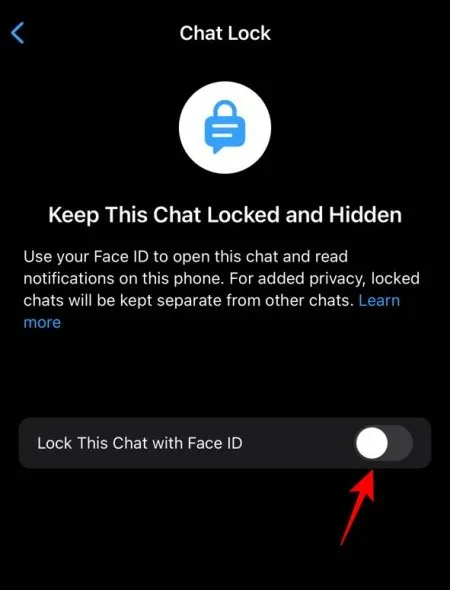
WhatsApp에서 Face ID 인증을 활성화하려면 확인을 탭하세요 .
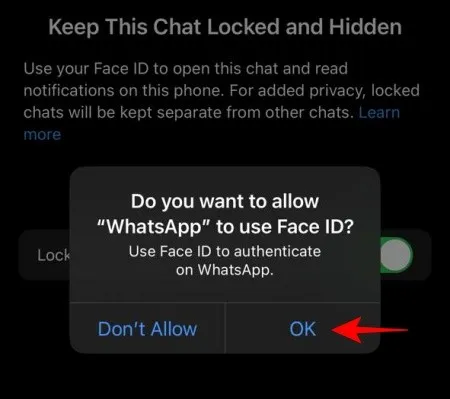
채팅이 잠기면 ‘보기’를 탭하여 채팅 탭에서 찾으세요.
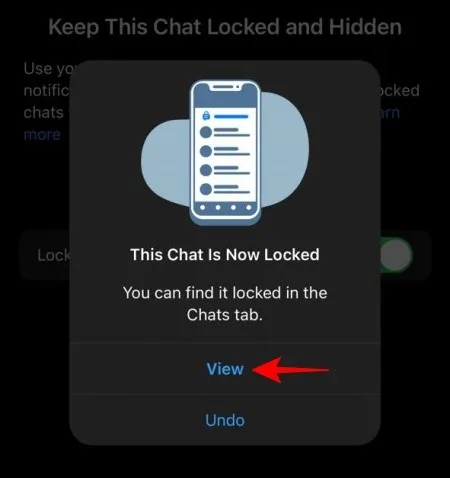
WhatsApp 웹 및 데스크톱 앱에서
현재 채팅 잠금은 WhatsApp 웹이나 WhatsApp 앱의 데스크톱 버전에서 작동하지 않습니다. iPhone 또는 Android 기기에서 채팅을 잠근 경우에도 연결된 기기에서는 자동으로 잠기지 않습니다. WhatsApp 웹 및 WhatsApp 데스크톱 앱에서는 평소와 같이 계속 표시됩니다. 따라서 WhatsApp을 데스크톱 대안에 연결한 경우 잠긴 채팅이 여전히 손상될 수 있습니다.
잠긴 채팅을 보는 방법
WhatsApp을 열면 어디에도 ‘잠긴 폴더’가 즉시 표시되지 않습니다. ‘채팅’ 탭 아래 상단에 자동으로 숨겨지기 때문입니다. ‘잠긴 폴더’를 보려면 아래로 밀어서 표시하면 됩니다.

그런 다음 해당 항목을 탭하면 잠긴 채팅에 액세스할 수 있습니다. 지문이나 Face ID를 사용하여 인증하세요.

그러면 잠긴 채팅을 볼 수 있습니다.
WhatsApp의 채팅 잠금에 관한 참고 사항
상대적으로 새로운 개인 정보 보호 기능인 WhatsApp의 채팅 잠금에는 보안상의 이유로 사용자가 알아야 할 몇 가지 허점과 거친 가장자리가 있습니다.
먼저 앞서 언급한 대로 채팅 잠금을 켜면 스마트폰에서만 해당 채팅이 잠깁니다. 이는 WhatsApp Web 또는 데스크톱용 WhatsApp과 같이 연결된 장치에는 영향을 미치지 않습니다. 평소와 같이 ‘채팅’ 탭에 채팅이 계속 표시됩니다. 즉, 잠금이 해제된 상태입니다.
둘째, 잠긴 채팅의 미디어 파일은 갤러리에 자동으로 저장 되지 않습니다 . 이는 문자 메시지뿐만 아니라 채팅에서 공유된 사진, 비디오, 음성 메모에 대해서도 최대한의 개인정보 보호를 보장하기 위한 것입니다. 미디어 파일을 계속 저장하려면 먼저 채팅을 잠금 해제해야 합니다.
셋째, 문자 메시지 및 미디어 파일과 달리 잠긴 채팅의 음성 및 영상 통화는 인증 없이 이루어집니다.
자주하는 질문
WhatsApp의 채팅 잠금에 관해 자주 묻는 몇 가지 질문을 간단히 살펴보겠습니다.
WhatsApp 채팅 잠금이 표시되지 않는 이유는 무엇입니까?
채팅 잠금은 WhatsApp의 최신 기능입니다. 따라서 먼저 Play Store나 App Store에서 WhatsApp을 업데이트하세요.
잠긴 채팅에 대한 미디어 파일이 저장되지 않는 이유는 무엇입니까?
채팅 잠금 기능은 미디어 파일이 휴대폰 갤러리에 저장되는 것을 방지합니다. 이는 문자 메시지뿐만 아니라 미디어 파일도 잠금 상태로 유지되도록 하기 위한 것입니다.
WhatsApp에 보관된 채팅을 잠글 수 있나요?
아니요. WhatsApp에 보관된 채팅은 잠글 수 없습니다. 채팅을 잠그려면 먼저 보관을 취소해야 합니다.
WhatsApp의 ‘채팅 잠금’ 기능은 우연히 다른 사람이 보는 것을 원하지 않는 채팅에 대해 강화된 개인정보 보호를 제공합니다. 구현 측면에서는 완벽하지 않고 WhatsApp에서 해결해야 할 몇 가지 허점이 있지만 대화 내용이나 잠긴 채팅의 공유 미디어 파일에 액세스하지 못하도록 민감한 채팅을 보호하는 데는 충분합니다. 당신에 의한 다른 누군가에 의해. 이 가이드가 중요한 채팅을 설정하고 잠그는 데 도움이 되었기를 바랍니다. 다음 시간까지! 안전히 계세요.
관련된


답글 남기기